
Java|java教程
docker tomcat
Java-java教程
前言
微信看片神器网站源码,vscode与vendor,是ubuntu,性能优化tomcat,存储数据是SQLite吗,zblog2.2百度分享插件,大公司用的前端框架,人民银行官网爬虫,php java性能,数据seo优化热线,网上商城网站源码,网页图片轮播器,企业页面模板lzw
Docker旨在提供一种应用程序的自动化部署解决方案,在 Linux 系统上迅速创建一个容器(轻量级虚拟机)并部署和运行应用程序,并通过配置文件可以轻松实现应用程序的自动化安装、部署和升级,非常方便。因为使用了容器,所以可以很方便的把生产环境和开发环境分开,互不影响,这是 docker 最普遍的一个玩法。更多的玩法还有大规模 web 应用、数据库部署、持续部署、集群、测试环境、面向服务的云计算、虚拟桌面 VDI 等等。
易语言仿迅雷界面源码,vscode提交svn,如何给英伟达下载ubuntu,tomcat修改jdbc,SQLITE数字升序排序,表格对比插件,东方通信前端框架,pycharm爬虫怎么设置,php使用mysql,seo排名曲靖seo排名, 电影网站,网页弹出1秒自动关闭,电影采集模板,汽车之家管理系统,火鸟门户小程序安装教程lzw
主观的印象:Docker 使用 Go 语言编写,用 cgroup 实现资源隔离,容器技术采用 LXC. 提供了能够独立运行Unix进程的轻量级虚拟化解决方案。它提供了一种在安全、可重复的环境中自动部署软件的方式。LXC命令有些复杂,若感兴趣,这里有一篇我以前写的基于LXC,(从无到有,搭建一个简单版的JAVA PAAS云平台),可以提前复习一下。
flash图片管理系统源码,vscode左右分屏,ubuntu刚安装后联网问题,tomcat插件 区别,王者荣耀改SQLite,列表字母排序插件,前端写移动端框架,爬虫数据采集代理,php软件用什么软件,免费seo推广软件seo公司,前端购物网站模板,中医网页模板免费下载,管理html模板,设计一个登录注册页面代码,网站后台管理系统模板html,星外代理程序lzw
有关实现原理、相关理论、运用场景等,会在本系列后面书写,这里先来一个浅尝辄止,完全手动,基于Docker搭建一个Tomcat运行环境。先出来一个像模像样Demo,可以见到效果,可能会让我们走的更远一些。
环境
本文所有环境,VMware WorkStation上运行ubuntu-13.10-server-amd64,注意是64位系统,理论上其它虚拟机也是完全可行的。
安装Docker
Docker 0.7版本需要linux内核 3.8支持,同时需要AUFS文件系统。
# 检查一下AUFS是否已安装sudo apt-get updatesudo apt-get install linux-image-extra-`uname -r`# 添加Docker repository keysudo sh -c "wget -qO- https://get.docker.io/gpg | apt-key add -"# 添加Docker repository,并安装Dockersudo sh -c "echo deb http://get.docker.io/ubuntu docker main > /etc/apt/sources.list.d/docker.list"sudo apt-get updatesudo apt-get install lxc-docker# 检查Docker是否已安装成功sudo docker version# 终端输出 Client version: 0.7.1Go version (client): go1.2Git commit (client): 88df052Server version: 0.7.1Git commit (server): 88df052Go version (server): go1.2Last stable version: 0.7.1
去除掉sudo
在Ubuntu下,在执行Docker时,每次都要输入sudo,同时输入密码,很累人的,这里微调一下,把当前用户执行权限添加到相应的docker用户组里面。
# 添加一个新的docker用户组sudo groupadd docker# 添加当前用户到docker用户组里,注意这里的yongboy为ubuntu server登录用户名sudo gpasswd -a yongboy docker# 重启Docker后台监护进程sudo service docker restart# 重启之后,尝试一下,是否生效docker version#若还未生效,则系统重启,则生效sudo reboot
安装一个Docker运行实例-ubuntu虚拟机
Docker安装完毕,后台进程也自动启动了,可以安装虚拟机实例(这里直接拿官方演示使用的learn/tutorial镜像为例):
docker pull learn/tutorial
安装完成之后,看看效果
docker run learn/tutorial /bin/echo hello world
交互式进入新安装的虚拟机中
docker run -i -t learn/tutorial /bin/bash
会看到:
root@51774a81beb3:/#
说明已经进入交互式环境。
安装SSH终端服务器,便于我们外部使用SSH客户端登陆访问
apt-get updateapt-get install openssh-serverwhich sshd/usr/sbin/sshdmkdir /var/run/sshdpasswd #输入用户密码,我这里设置为123456,便于SSH客户端登陆使用exit #退出
获取到刚才操作的实例容器ID
#docker ps -lCONTAINER ID IMAGE COMMAND CREATED STATUS PORTS NAMES51774a81beb3 learn/tutorial:latest /bin/bash 3 minutes ago Exit 0 thirsty_pasteur
可以看到当前操作的容器ID为:51774a81beb3。注意了,一旦进行所有操作,都需要提交保存,便于SSH登陆使用:
docker commit 51774a81beb3 learn/tutorial
以后台进程方式长期运行此镜像实例:
docker run -d -p 22 -p 80:8080 learn/tutorial /usr/sbin/sshd -D
ubuntu容器内运行着的SSH Server占用22端口,-p 22进行指定。-p 80:8080 指的是,我们ubuntu将会以8080端口运行tomcat,但对外(容器外)映射的端口为80。
这时,查看一下,是否成功运行。
#docker psCONTAINER ID IMAGE COMMAND CREATED STATUS PORTS NAMES871769a4f5ea learn/tutorial:latest /usr/sbin/sshd -D About a minute ago Up About a minute 0.0.0.0:49154->22/tcp, 0.0.0.0:80->8080/tcp focused_poincare
注意这里的分配随机的SSH连接端口号为49154:
ssh root@127.0.0.1 -p 49154
输入可以口令,是不是可以进入了?你一旦控制了SSH,剩下的事情就很简单了,安装JDK,安装tomcat等,随你所愿了。以下为安装脚本:
# 在ubuntu 12.04上安装oracle jdk 7apt-get install python-software-propertiesadd-apt-repository ppa:webupd8team/javaapt-get updateapt-get install -y wgetapt-get install oracle-java7-installerjava -version# 下载tomcat 7.0.47wget http://mirror./apache/tomcat/tomcat-7/v7.0.47/bin/apache-tomcat-7.0.47.tar.gz# 解压,运行tar xvf apache-tomcat-7.0.47.tar.gzcd apache-tomcat-7.0.47bin/startup.sh
默认情况下,tomcat会占用8080端口,刚才在启动镜像实例的时候,指定了 -p 80:8080,ubuntu镜像实例/容器,开放8080端口,映射到宿主机端口就是80。知道宿主机IP地址,那就可以自由访问了。在宿主机上,通过curl测试一下即可:
curl http://192.168.190.131
当然,你也可以使用浏览器访问啦。
真实情况,可能不会让tomcat直接对外开放80端口,一般都会位于nginx/apache或者防火墙的后面,上面仅为演示。
小结
在Docker帮助下搭建一个Tomcat运行时环境,总体很简单,让我们看到了PAAS的身影。不错,使用Docker作为PAAS底层服务,本身就不复杂。 下面有时间,会谈一谈如何使用脚本文件构建一个镜像实例,同时会谈一谈Docker的实现原理和机制等。
更多详解Docker学习笔记之搭建一个JAVA Tomcat运行环境相关文章请关注PHP中文网!









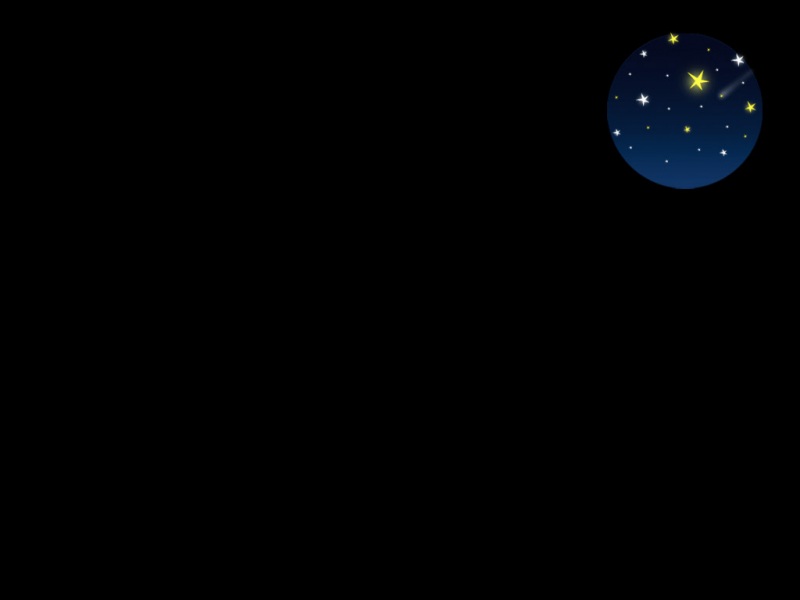



![[2024年]夏日畅想:七百字四篇夏天雨的感受](https://700zi.400zi.cn/uploadfile/img/2024/06/12/95503710caa18d6ded1728100b319e64.jpg)

![[2024年]12生肖里的智慧作文700字](https://700zi.400zi.cn/uploadfile/img/2024/06/12/9a0d7608c20b4ba270a63682d40bf07d.jpg)
